

By アデラD.ルイ, Last updated: August 27, 2019
ほとんどの場合、PDF形式のファイルは、何らかの理由であらゆる企業や学術機関で一般的に使用されているファイルです。 ただし、実際にはPDFファイルがMacのスペースを浪費してスペースを失う理由の1つです。 これらの種類のファイルも電子メールで送信するには大きすぎると見なされます。
別のことは、PDFファイルをアップロードすることは実際にはとても長い時間がかかるということです。 しかし、これはほとんどの業界で必要とされているファイル形式なので、次に知るようになる Mac上でPDFファイルを圧縮する方法 とても役に立ちます。 それが、この記事の中で当社が見せようとしているのです。
ここでは、実際にお客様の命を救うことができるMac上のPDFファイルを圧縮する方法についてお客様にここに示すつもりです。
人々はまた読むFoneDog PDF Compressorの使い方に関するガイド画像圧縮機と画像圧縮
方法1:PDFファイルをオンラインで圧縮する方法 - FoneDog PDF Compressor方法2:プレビューを使用してMac上のPDFファイルを圧縮する方法方法3:圧縮PDFを使用してMac上のPDFファイルを圧縮する方法
上記で示した方法以外にも、PCを使用してPDFファイルを圧縮できる方法がもう1つあります。 そしてこれはオンラインで行うことです。 そしてそれで、実際にお客様が使うことができるたくさんのオンラインコンプレッサーがあります、しかし1つは強く推奨されています FoneDog PDFコンプレッサー.
FoneDog PDF Compressorは実際にはお客様がお客様のMac上で持っているそれらのPDFファイルを縮小するためにお客様がオンラインで使うことができる無料のツールです。 お客様だけがお客様のファイルにアクセスするための力を持つことができるようになるので、このソフトウェアは非常に安全に使用できます。 お客様のプライバシーは、FoneDog PDF Compressorの使用において保証されている100%です。
FoneDog PDF Compressorを使用すると、お客様のMac上で大きなPDFファイルをダウンロードまたは開くことの苦労を解決するのに役立つことができます。 PDFファイルのアップロード、ダウンロード、または送信に時間がかかるような写真が実際に含まれているファイルを扱う場合にも役立ちます。 FoneDog PDF Compressorを使用してPDFファイルを圧縮すると、実際に画像が含まれているものであっても、PDFファイルを送信、アップロード、またはダウンロードするためのより高速な方法を体験できるようになります。
お客様がお客様のPDFファイルを圧縮することができるためにお客様が使うことができるツールが実際にたくさんあることを我々は知っています。 しかし、お客様は彼らのすべてがお客様が目指している高品質をお客様に提供できるわけではないことを覚えておかなければなりません。 しかし、FoneDog PDF Compressorの助けを借りて、お客様はお客様が持っている圧縮されたPDFファイルの品質で自動選択をすることができるでしょう。
使い方 オンラインのFoneDog PDFコンプレッサー これは実際には非常に単純で、ここにお客様が従うことができるステップがあります。
ステップ1:当社のWebサイトにアクセスしてください。 https://www.fonedog.jp/compress-pdf-free-online/.
ステップ2:そこから、「ここにファイルをドロップしてください」というボックスが表示されます。
ステップ3:それで、そこからお客様がする必要があるのはお客様のPDFファイルをそのボックスにドラッグすることだけで、圧縮プロセスが始まります。
ステップ4:プロセスが完了すると、お客様はお客様のPDFファイルの元のサイズとお客様がそれを圧縮した後のサイズを見ることができるでしょう。 Macに圧縮ファイルをダウンロードしてください。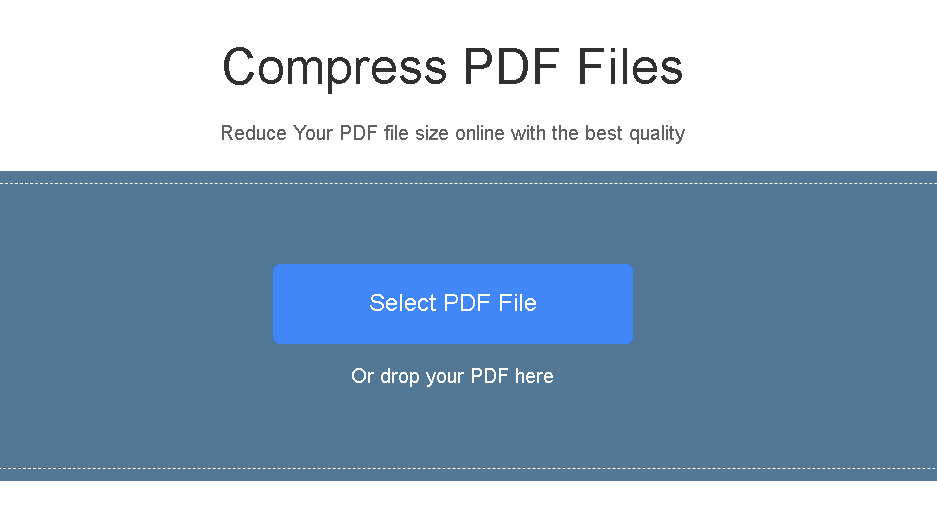
ただし、Macユーザーのために、FoneDog無料PDFコンプレッサーはMacデバイスにインストールするためのアプリも提供します。 オンライン版と比較して、より多くの機能が追加されています。 このようにして、MacユーザーはオフラインのPDF圧縮を楽しむことができます。
全体の手順はほぼ同じです。
ステップ1:ダウンロード アプリケーションのバージョン at https://www.fonedog.jp/free-fonedog-pdf-compressor/.
ステップ2:ファイルを圧縮領域にドラッグするか、フォルダを開いて直接ファイルを圧縮領域にドラッグします。
ステップ3:デフォルトで画像のDPIが気に入らない場合は、コンプレッサボックスの左下隅にあるフィルタオプションをクリックして変更することもできます。
ステップ4:圧縮が完了したら、「プレビュー」ボタンをクリックして、FoneDog PDF Compressorを使用して圧縮したばかりのPDFファイルをチェックアウトできます。
ステップ5:それからお客様が圧縮プロセスの結果に満足したら、先に行き、単に「名前を付けて保存」または「保存」ボタンをクリックしてください。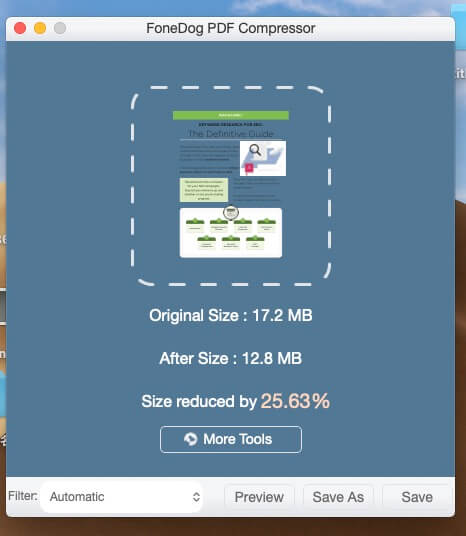
お客様がお客様のMacに持っているPreviewアプリケーションは、Macが持っている組み込みアプリケーションの一つです。 このツールはお客様のPDFファイルのサイズを減らすことを含むお客様のPDFファイルでお客様を助けることができるものです。 さて、お客様がお客様のMac上でプレビューを使う方法を知るために、ここにお客様が従うことができるステップバイステップガイドがあります。
ステップ1:先に進み、プレビューアプリケーションを使用してMac上でPDFファイルを起動します。
ステップ2:その後、進んで、アプリケーションのメニューバーにある「ファイル」をクリックしてください。
ステップ3:それからお客様はドロップダウンメニューを見ることができるでしょう。 そこから、「エクスポート」を選択するだけです。
ステップ4:それから次のウィンドウで、先に進んで「Quartz Filter」を見つけて選択します。これは、プレビューでPDFファイルの圧縮に使用されるものだからです。
ステップ5:その後、進んで「ファイルサイズを減らす」を選択してください。
ステップ6:そして一度終わったら、お客様がお客様のMacに圧縮されたPDFファイルを保存することができることができるようにお客様が進むために「保存」ボタンをクリックしてください。
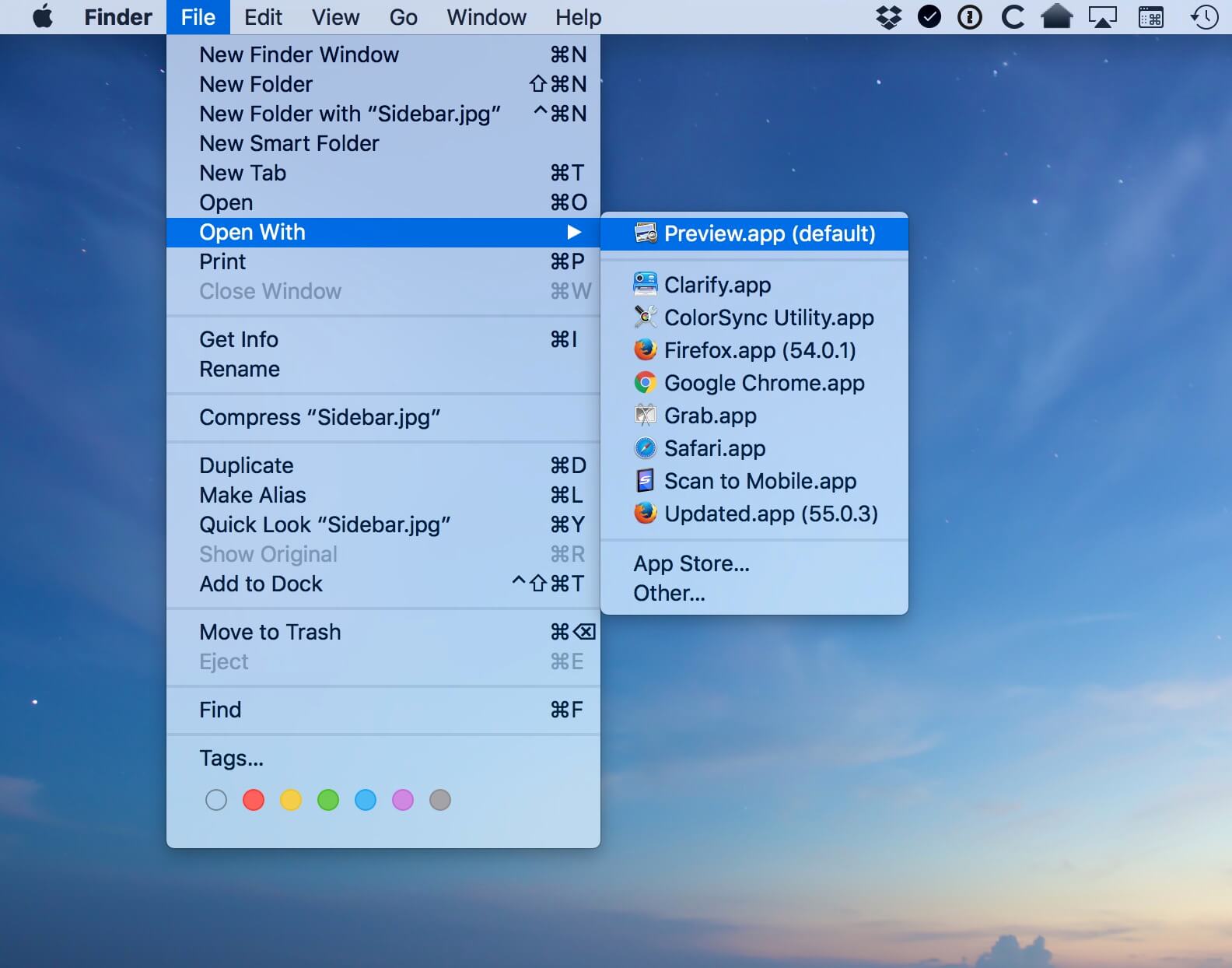
お客様が持っているPDFファイルを圧縮するためにお客様がお客様のMac上に持っているPreviewアプリケーションの助けを借りて、お客様は仕事をするために他のソフトウェアを買う必要がないので実際にもっとお金を節約するでしょう。 このアプリケーションは無料で効率的であると言われていて、速くお客様のPDFファイルを圧縮することができます。
ただし、このアプリケーションの欠点は、PDFファイルのサイズを縮小できるように、実際にはプリセットフィルタが使用されていることです。 それと、それはお客様のPDFファイルのサイズを縮小している間、それはまたお客様の画像とお客様のdpiの品質を縮小します。 そして、お客様はお客様のPDFファイルのぼやけた圧縮をするだろうという例もあります。
Mac用のPDFを圧縮はお客様のPDFファイルを圧縮するためのオプションを選択できるようにする力を持っているLighten Softwareによって作られたソフトウェアです。 PDFファイルの画像品質を50 dpiに圧縮することも、PDFファイルの画像品質を損なうことなくPDFファイルを圧縮することもできます。
Mac用のPDF圧縮を使用する方法の方法は実際には非常に簡単です。 お客様がしなければならないのはお客様のPDFファイルをファイル領域にドラッグすることだけです。 その後、プログラムは瞬時にデフォルトでお客様のPDFファイルを圧縮します。 その後、ファイルのサイズを確認したり、圧縮が完了したことを確認したりできます。
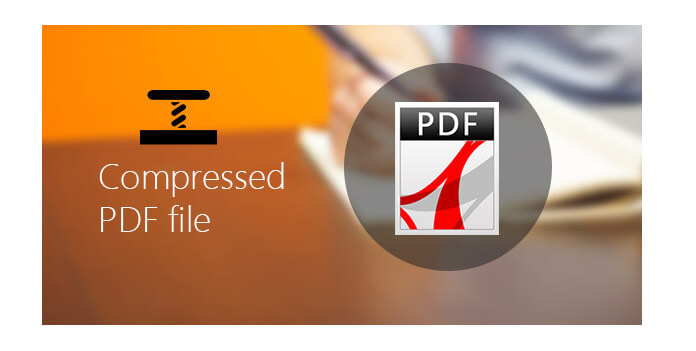
そして、お客様が実際に結果に満足していないという場合はいつでも、お客様はより低い品質とより小さいdpiを選ぶことを選ぶことができます。 また、圧縮PDFファイルのイメージにも満足できない場合は、高品質のイメージと高dpiの設定を選択することもできます。
このプログラムの良いところは、実際にはとても使いやすいということです。 そして先に述べたように、お客様はお客様が好きなものに従って圧縮されたPDFファイルの品質の設定を変えて、圧縮のバランスをとることができるでしょう、そして同時に、それは品質です。
しかし、Mac用のPDF圧縮は実際には無料ではありません。 プログラムは実際には$ 3.99かかります。
ご覧のとおり、Mac上にあるPDFファイルを圧縮する方法はいくつかあります。 そしてこのプロセスは実際にはとても簡単です。 さて、お客様はお客様がお客様のPDFファイルを圧縮するためにお客様がどのプロセスをお客様が使うつもりであるかを選ぶのはお客様次第です。 しかし、当社が保証できるのは、お客様がお客様が使うつもりなら FoneDog PDFコンプレッサーお客様が探している圧縮PDFファイルの品質を得ることができるでしょう。
コメント
コメント
人気記事
/
面白いDULL
/
SIMPLE難しい
ありがとうございました! ここにあなたの選択があります:
Excellent
評価: 0 / 5 (に基づく 0 評価数)